В нашей повседневной работе часто используются файлы PDF. Его преимущества очевидны для всех. Конечно, есть некоторые недостатки. Иногда некоторые связанные программы, изображения и другие материалы будут организованы в файлы PDF. , Следовательно, этот PDF-файл со временем будет становиться все больше и больше, что приведет к зависанию некоторых низкопрофильных компьютеров. Содержимое файла слишком велико, будь то передача или загрузка — громоздкая вещь. В настоящее время нам нужно разбить PDF-файл, увеличить скорость открытия и повысить эффективность работы. Так как же разделить страницу PDF по горизонтали?
Начните использовать наши продукты и перейдите кsanpdf.comдомашняя страница. После нажатия кнопки «Загрузить сейчас» браузер начнет загрузкуРабочий стол SanPDF.
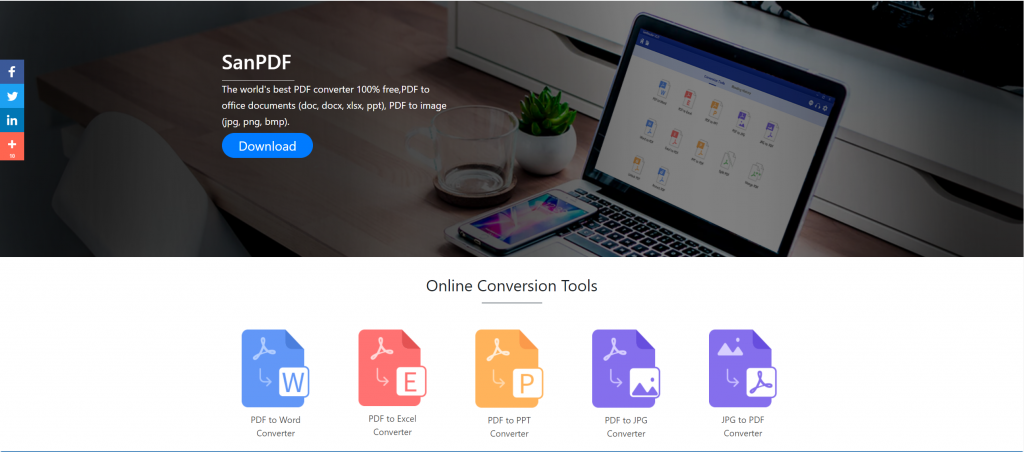
После завершения загрузки откройте загруженный файл и начните установку клиента SanPDF. Вы можете выбрать желаемый путь установки или создать папку меню «Пуск». После выбора нажмите «Установить», чтобы начать установку. После завершения установки будетSanPDFзначок на рабочем столе.
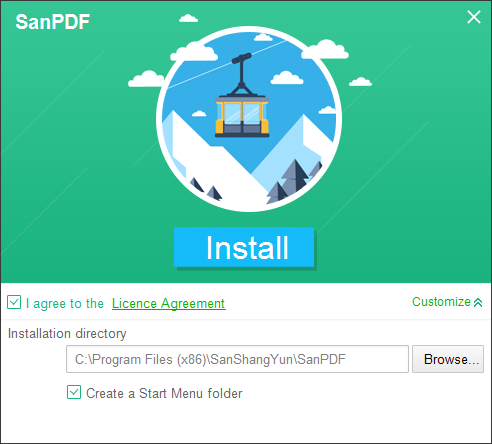
PS: Если вы выполнили первые два шага, пожалуйста, используйте нашу симпатичную маленькую ручку, чтобы переместить мышь, чтобы открыть наш клиент.
Откройте Sanpdf PC, нам нужно разделить функцию PDF, поэтому теперь мы нажимаем четвертую строку четвертой функциональной кнопки «pdf split»
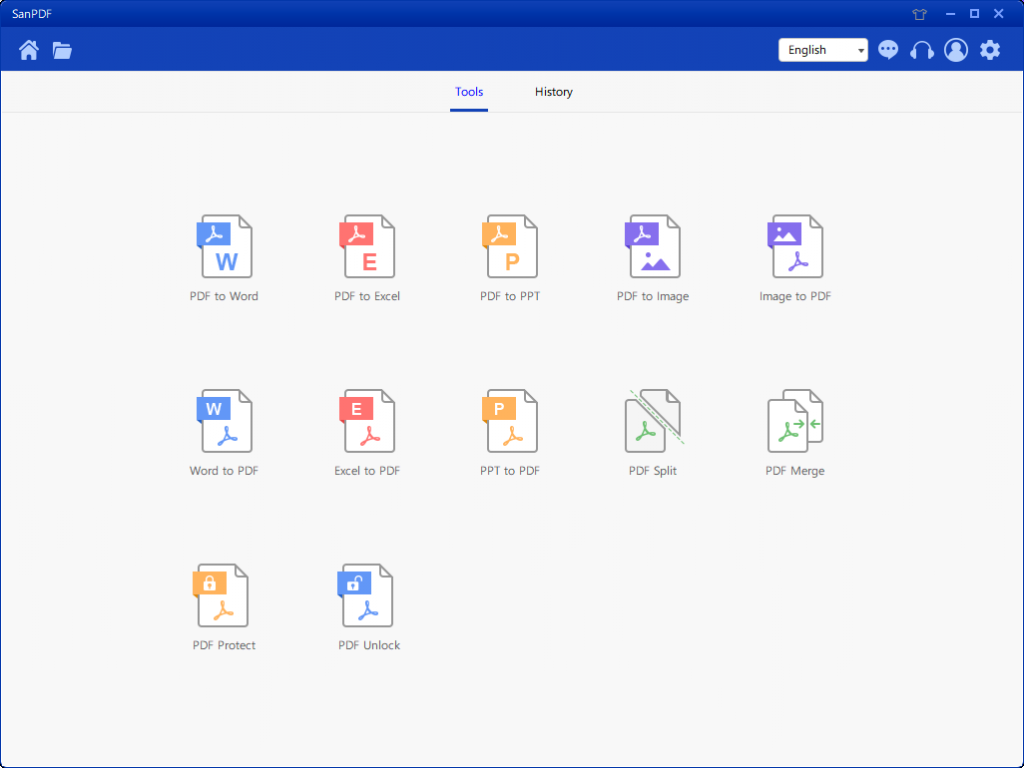
После открытия опции функции PDF Split вы можете видеть, что вы входите в этот интерфейс.
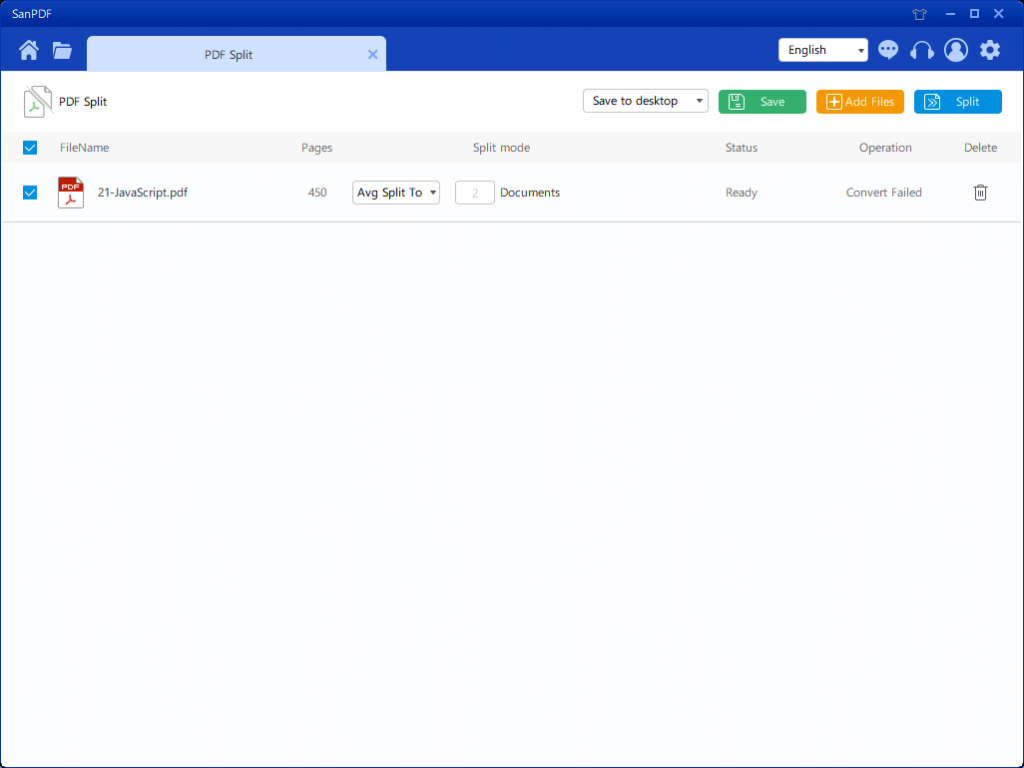
В правом верхнем углу находятся три разные цветные кнопки, зеленым цветом является Sava, вы можете выбрать, в какую конкретную директорию вы хотите сохранить файл. Желтый — это «Добавить файлы», это кнопка для добавления файлов. Вы можете нажать эту кнопку, чтобы выбрать файл, который вы хотите разделить. Синий — чтобы начать слияние, нажмите на него, программа начнет разделять файл для вас. После выбора файла вы можете видеть, что в раскрывающемся меню на рисунке вы можете выбрать, где сохранить и какой тип параметра вы хотите разделить. Выбрав нужный вариант, нажмите синюю кнопку в правом верхнем углу, чтобы начать процесс. минут
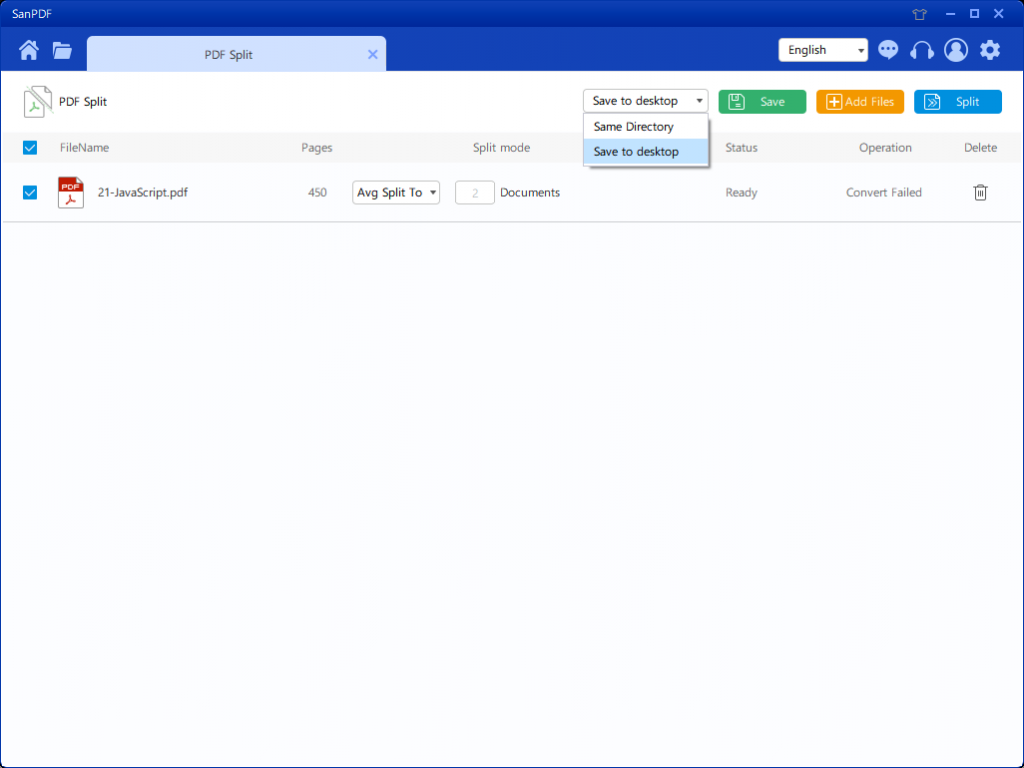
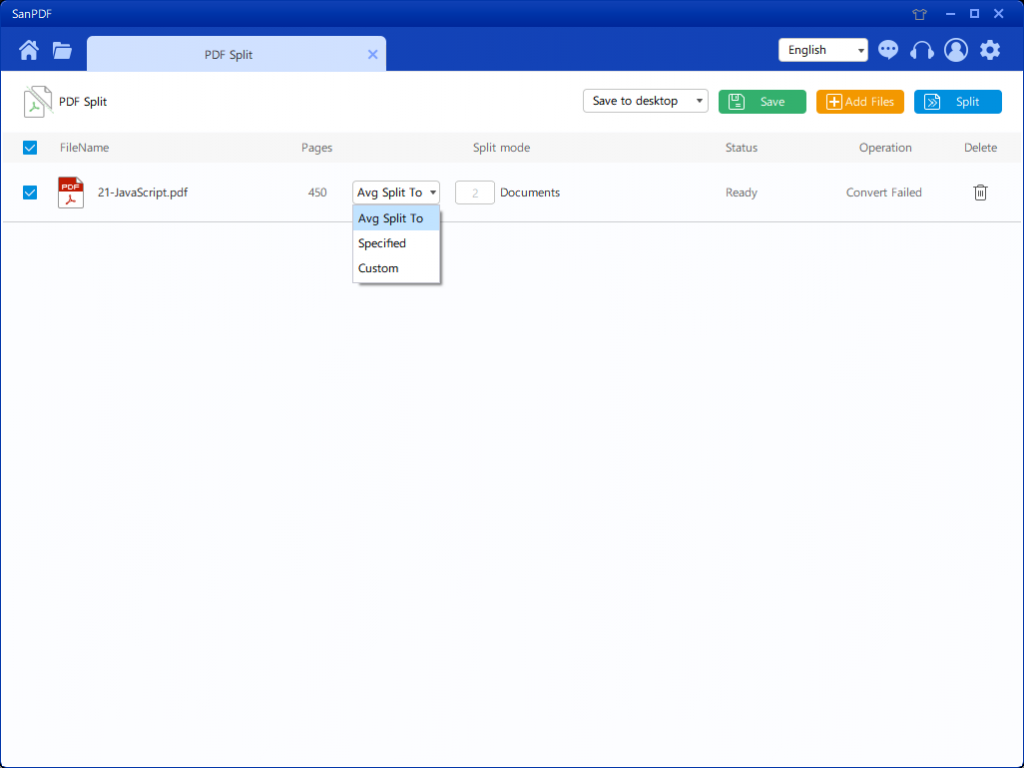
После настройки параметров вы можете нажать синюю кнопку, чтобы начать разделение. После того, как разделение завершено, вы можете видеть, что номер файла добавляется к имени исходного файла. Это разделенный файл.
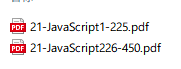
SanPDF разработан командой Sanshangyun Technology Co., Ltd, и поддерживает различные форматы документов, такие как PDF и электронная книга. Он также предоставляет возможность конвертировать между PDF и офисом документы.
Мы стремимся создавать удобные и интеллектуальные продукты для пользователей Интернета. Мы надеемся разработать приложение программное обеспечение для вашей жизни и офиса через технические инновации и гуманизированные концепт дизайна. Мы хотим помочь вам повысить эффективность вашей работы, принести больше удобство для вашей жизни и сделать вашу жизнь богатой и красочной.
SanPDF поддерживает несколько форматов файлов такие как PDF, XPS, DjVu, CHM, Mobi, EPUB электронные книги и комиксы.
SanPDF может помочь вам реализовать преобразование PDF-файлов, таких как PDF в Word (.doc, .docx), PDF в Excel (.xls, .xlsx), PDF в PPT (.ppt, .pptx), Word в PDF, Excel в PDF, PPT в PDF и PDF в JPEG, PNG, BMP изображения, разделить или объединить PDF.